9 configurações para deixar o seu iPhone mais seguro
Em seu iPhone, você carrega muitas informações pessoais e arquivos importantes. Apesar da configuração padrão do aparelho funcionar muito bem, existem alguns recursos e funções que podem ter parâmetros alterados como uma medida extra de segurança.

O Olhar Digital elaborou uma lista com dicas de recursos que podem ser usados a seu favor para ter mais segurança no iPhone. Todos eles podem ser realizados dentro do iOS sem a necessidade de instalar aplicativos de terceiros. Veja:
publicidade
Autenticação de dois fatores
O método para realizar o login com a autenticação em dois fatores já está presente em diversos serviços e aplicativos. No caso do iOS, também é recomendado ativar este recurso, de forma a evitar que alguém utilize as suas credenciais de forma incorreta.
Quando ativo, os dispositivos de confiança e os números de telefone listados na conta são utilizados para completar o login ao fazer uma nova sessão ou ao usar um aparelho novo. Para ativá-lo, siga estes passos:
Entre em “Ajustes” e clique sobre o nome de seu usuário; Toque em “Senha e segurança” e ative a “Autenticação de dois fatores”.
Sistema atualizado
Este pode parecer um item padrão em qualquer lista, mas a verdade é que se trata de um processo indispensável e você deve executá-lo. Apenas ao manter o sistema do aparelho atualizado, você estará protegido de brechas de segurança, além de ter acesso a novos recursos que podem ser úteis para o dia-a-dia.
No iOS, basta seguir estes passos para realizar uma atualização do sistema. Veja:
Entre em “Ajustes” e vá em “Geral”; Clique em “Atualização de Software” e, caso tenha alguma versão nova do sistema disponível, prossiga com seu download e instalação.
Antes de realizar este processo, lembre-se de liberar espaço no aparelho para o download e de ficar em uma conexão Wi-Fi. Os arquivos de atualização do sistema costumam ser grandes.
Exigir senha na App Store
A App Store é o meio oficial para obter jogos e aplicativos para o iPhone. Nela, você pode optar por manter algumas informações importantes como dados de um cartão de crédito e, por isso, deixá-la protegida é crucial no sistema.
Através das configurações do iOS, você pode definir quando a senha deve ser solicitada dentro da App Store. Confira abaixo os passos para torná-la essencial ao baixar ou comprar qualquer item na loja virtual:
Entre em “Ajustes” e vá em “iTunes e App Store”; Toque em “Ajustes de senha” e marque as opções “Sempre Exigir” e “Exigir Senha” em transferências gratuitas.
Habilitar o “Buscar iPhone”
Esquecer o celular em algum lugar ou achar que o mesmo foi roubado lhe deixa em uma situação desesperadora. Caso você se encontre nela, é essencial deixar o recurso “Buscar iPhone” habilitado para poder saber onde ele ficou.
Veja os passos necessários para ativar este recurso:
Entre em “Ajustes” e clique sobre o seu “nome”, conforme mostra a imagem abaixo; Toque em “iCloud” e habilite a função “Buscar iPhone”.
Alterar o tipo de código exigido para desbloquear o iPhone
O iPhone possui diversos métodos para que ele possa ser desbloqueado. Caso utilize o método de desbloqueio por um PIN, saiba que é possível deixá-lo mais complexo. Para isso, realize este processo:
Entre em “Ajustes” e vá em “Touch ID e código”. Caso esteja em um iPhone X, o nome da opção pode aparecer diferente; Clique em “Alterar código” e em “Opções de código”. Selecione uma das opções disponíveis.
Apagar dados automaticamente após falhar em desbloquear o aparelho
Uma opção que requer cautela para ser ativada, mas acaba sendo útil em muitos casos é a de apagar o iPhone. Quando ela está ativa, após 10 tentativas erradas de desbloqueio do aparelho, todas as informações que estão nele acabam apagadas. Veja como ativá-la:
Entre em “Ajustes” e vá em “Touch ID e código”. Caso esteja em um iPhone X, o nome da opção pode aparecer diferente; Habilite a opção “Apagar dados” e clique em “Ativar”.
Desabilitar a Siri
A Siri é a assistente virtual da Apple que acompanha os seus dispositivos que rodam o iOS. Apesar de sua utilidade para algumas tarefas, caso você não a utilize, pode ser uma boa ideia desabilitá-la quando o aparelho está na tela de bloqueio. Basta seguir estes passos:
Entre em “Ajustes” e vá em “Siri e Busca”; Desmarque a opção “Permitir Quando Bloqueado”.
Desabilitar o preenchimento automático no Safari
O Safari é o navegador padrão dos aparelhos da Apple. Um recurso útil, mas também perigoso, é o de preenchimento automático. Quando ativo, o navegador acaba armazenando dados como nomes, senhas e até dados do cartão de crédito.
A seguir, veja os passos para desabilitar o armazenamento destes dados:
Entre em “Ajustes” e vá em “Safari”; Clique em “Preenchimento automático” e desabilite as informações que não deseja salvar.
Conferir privilégios e acessos dos aplicativos instalados
Os aplicativos que ficam instalados no iOS, assim como ocorre no Android, também possuem as permissões para acessar determinados recursos do sistema como serviços de localização, Bluetooth, microfone e outros.
Para você saber quais aplicativos possuem este acesso e como desabilitá-los, é necessário acessar um menu no iOS. Confira:
Entre em “Ajustes” e vá em “Privacidade”; Selecione um dos recursos e confira quais os programas com acesso a ele para desabilitá-los ou não.
Pronto! Com essas dicas você pode deixar o seu aparelho com o iOS mais seguro. Todos os truques mostrados acima podem ser desabilitados no mesmo menu em que foram ativados.
Como configurar a nova tela de bloqueio do iOS 16 no iPhone
A Apple remodelou completamente a tela de bloqueio do iOS 16, versão do sistema operacional para iPhones lançada pela Apple na terça-feira (13). Agora, ela está mais personalizável. Muito mais personalizável.
Até o iOS 15, você conseguia escolher apenas o papel de parede da tela e aplicar o “efeito perspectiva”, que dava uma certa tridimensionalidade para a foto. Já na nova versão do sistema, você escolhe estilos, cores e widgets, além de criar (e alternar entre) várias telas, podendo, inclusive, atribuir propósitos distintos a elas.
Essas novas ferramentas permitem que você deixe a nova tela bloqueada do iPhone não só mais a sua cara, como mais útil também. E o Showmetech te mostra todas as ferramentas para fazer isso.
Layout da tela de bloqueio do iOS 16
Para acessar a galeria de telas de bloqueio, toque na tela e segure por um tempinho (Imagem: Pedro Spadoni/Showmetech)
Primeiro, você precisa saber como acessar a personalização dessa nova tela de bloqueio do iPhone. Um deles é escolher a categoria “Imagem de Fundo”, no aplicativo “Ajustes”. Além da tela de bloqueio, dá para personalizar a tela de início (aquela com os ícones dos aplicativos, que aparece depois que você desbloqueia o celular.
O outro caminho para acessar essa personalização é a partir da tela bloqueada, mas ele varia de acordo com o modelo do seu iPhone.
Se o seu celular for um “iPhone de botão” (iPhone 8 ou SE), o caminho para acessar a galeria de telas de bloqueio – em que você pode personalizar a sua tela atual, escolher qual outra personalizar (ou usar no momento) e criar outras – é: tocar e segurar na tela por um tempinho, tocar e segurar na tela de novo e apertar o Touch ID (aquele que você usa para desbloquear a tela).
Já nos “iPhones sem botão” (do iPhone X em diante), o caminho para a galeria é mais simples: com o celular desbloqueado, toque na tela e segure por um tempinho que a galeria já aparece.
Nesta galeria, também dá para deletar telas de bloqueio. Para fazer isso, toque na versão que você quer deletar, arraste ela para cima e toque no botão vermelho com um ícone de lixeira.
Pronto, agora que você sabe como chegar na tela de criação e personalização das telas de bloqueio, vamos ao que você pode configurar nelas.
Estilo da tela
Na hora de criar uma tela de bloqueio no iOS 16, dá para escolher entre diversos estilos (Imagem: Pedro Spadoni/Showmetech)
Na hora de criar uma tela de bloqueio, além de escolher o papel de parede (ou papeis de parede), você pode navegar entre diversos estilos e opções. Veja abaixo o que cada um oferece:
Fotos: você escolhe uma foto da sua galeria para usar de papel de parede (o iOS sugere algumas);
você escolhe uma foto da sua galeria para usar de papel de parede (o iOS sugere algumas); Fotos aleatórias: seleciona automaticamente um punhado de fotos da sua galeria para ficar passando conforme o dia (você também pode selecionar manualmente as fotos e determinar a frequência com que vão mudar);
seleciona automaticamente um punhado de fotos da sua galeria para ficar passando conforme o dia (você também pode selecionar manualmente as fotos e determinar a frequência com que vão mudar); Emoji: você pode escolher até seis emojis e o iOS 16 cria automaticamente um papel de parede em cinco padrões (grade pequena, grade média, grade grande, círculos e espiral);
você pode escolher até seis emojis e o iOS 16 cria automaticamente um papel de parede em cinco padrões (grade pequena, grade média, grade grande, círculos e espiral); Tempo: é um papel de parede dinâmico que muda de acordo com o clima de onde você estiver;
é um papel de parede dinâmico que muda de acordo com o clima de onde você estiver; Astronomia: é um papel de parede dinâmico que pode te mostrar cinco coisas (todas com condições astronômicas ao vivo na sua localização atual): visão geral ou mais próxima da Terra; visão geral ou mais próxima da Lua; e o sistema solar;
Coleções: papeis de parede “clássicos” da Apple;
é um papel de parede dinâmico que pode te mostrar cinco coisas (todas com condições astronômicas ao vivo na sua localização atual): visão geral ou mais próxima da Terra; visão geral ou mais próxima da Lua; e o sistema solar; Coleções: papeis de parede “clássicos” da Apple; Cor: você pode escolher uma cor de fundo e aplicar um entre seis efeitos (vibrante, tom, profundo, vapor, claro e liso).
Design do horário
Você pode escolher entre oito fontes para o horário na tela bloqueada do iPhone (Imagem: Pedro Spadoni/Showmetech)
Depois de configurar qual foto e estilo vai usar na nova tela de bloqueio do iOS 16, você pode escolher a fonte que será usada no horário. Para fazer isso, toque no horário e um painel com as opções vai aparecer.
Ao todo, são oito fontes, que vão do minimalismo ao moderno, passando pelo clássico. Também dá para escolher entre 14 cores pré-selecionadas ou abrir o gradiente (a última bolinha na fileira de cores) e ir deslizando o dedo por ele até encontrar uma cor que te agrade.
Widgets
A nova tela de bloqueio do iPhone traz cinco espaços para widgets (Imagem: Pedro Spadoni/Showmetech)
A Apple abriu mais um espaço para widgets no iOS: a tela bloqueada. São cinco espacinhos – um em cima do horário e quatro embaixo – que você pode colocar botões que trazem informações básicas (atualizadas em tempo real) dos aplicativos aos quais estão associados. E ao tocar neles, dá para abrir esses aplicativos.
Por exemplo: o widget do Lembretes mostra sua lista de…bom, lembretes. Ao completar algum, você pode tocar no widget para abrir o app e marcar o lembrete como concluído. Depois de fazer isso, o widget do aplicativo vai mostrar a lista atualizada de lembretes, isto é, sem o que você marcou como concluído.
No cabeçalho do horário, há espaço para um widget horizontal, onde você pode espremer, por exemplo, um lembrete ou informações sobre o clima. Embaixo do horário, são quatro espaços. Só que alguns widgets são mais largos e, por isso, ocupam dois espaços. Então, você pode colocar de um a quatro widgets neste campo. Ou nenhum. Vai do seu gosto.
Por ora, a maioria dos widgets disponíveis para a nova tela de bloqueio do iOS 16 são de aplicativos da Apple que já vem instalados de fábrica nos iPhones (calendário, lembretes, relógio, Fitness, tempo etc). Mas a empresa permite que os desenvolvedores de aplicativos de terceiros criem botões para este espaço – aliás, o Showmetech já listou 15 aplicativos que têm widgets para a tela bloqueada do iPhone.
Opções adicionais
Você pode escolher um entre três filtros para fotos na nova tela bloqueada do iPhone (Imagem: Pedro Spadoni/Showmetech)
Cada estilo de tela de bloqueio oferece uma gama de opções para personalizar os papeis de parede escolhidos.
Quando você decide usar uma foto da sua galeria, por exemplo, pode escolher entre deixar a versão original ou aplicar três filtros nela: preto e branco, bicromia e “lavado, colorido”. Para ver como cada filtro muda a foto, vá deslizando o dedo para a esquerda, igual nas stories do Instagram. E tocando no botão “…”, no canto inferior direito da tela, dá para você escolher entre 12 cores para aplicar no filtro escolhido (menos, claro, no preto e branco).
Esse botão também serve para ativar ou desativar o “efeito de profundidade”. Esse recurso, por meio de inteligência artificial, destaca o objeto principal da foto, colocando-o na frente do horário e dos widgets, e deixa o fundo em último plano. A ferramenta dá um charme para os papeis de parede, mas não funciona no iPhone 8.
Quando você opta pelas fotos aleatórias, além de aplicar os filtros nelas (só dá para escolher entre aplicar o mesmo filtro em todas ou em nenhuma), dá para gerenciar quais fotos serão mostradas (tocando no botão que fica no canto inferior esquerdo) e com qual frequência serão trocadas (tocando no botão inferior direito). Em relação à frequência, dá para determinar se vai ser diariamente, a cada hora, ao bloquear a tela ou ao tocar a tela bloqueada.
Nos demais estilos, dá para trocar entre diferentes vistas astronômicas, padrões de emoji e gradientes de cor (conforme esse texto já explicou, no item “Estilo da tela” desta lista).
Notificações
Também dá para personalizar a exibição de notificações na tela de bloqueio do iOS 16 (Imagem: Pedro Spadoni/Showmetech)
Outra mudança significativa na nova tela de bloqueio do iOS 16 foi a mudança na apresentação das notificações. E isso também está personalizável agora.
Por padrão, as notificações aparecem empilhadas, seguindo a ordem cronológica em que foram emitidas, na parte inferior da tela. Só que se você tocar na região em que elas estão empilhadas e puxar para baixo, elas serão substituídas por um pequeno contador que vai mostrar apenas o total de notificações. E se você puxar para cima, vai ver a lista completa e organizada, igual nas versões anteriores do iOS.
Para configurar qual é o padrão de exibição de notificações no seu iPhone, vá ao aplicativo “Ajustes”, depois em “Notificações” e escolha entre: contagem (que mostra apenas o total, na borda inferior), conjunto (empilhadas na borda inferior) e lista (que mostra todas e ocupa a tela toda).
Modo Foco
Além de personalizar as telas de bloqueio, dá para associá-las aos modos de foco do iOS 16 (Imagem: Pedro Spadoni/Showmetech)
Além de escolher o estilo da tela bloqueada, dá para associá-la a um dos modos de foco do iOS. Assim, a tela será ativada junto ao modo. Dessa forma, você pode, por exemplo, criar uma tela de bloqueio para quando estiver trabalhando (e associá-la ao modo Trabalho de foco), outra para quando estiver dirigindo, outra para quando estiver lendo etc.
Além disso, quando você automatiza os modos de foco – determinando, por exemplo, que um deles funcione de segunda a sexta-feira, das 9h às 18h; outro das 18h às 22h e por aí vai – a mudança de tela de bloqueio também vai acontecer automaticamente, seguindo as mesmas configurações.
Para associar um modo de foco a uma tela de bloqueio, acesse a galeria de telas e clique no pequeno botão “Foco”, que sempre fica na parte inferior.
Veja também:
Donos de iPhone adotam iOS 16 mais rápido que o iOS 15 e 19 dicas para aproveitar o iOS 16 no iPhone
Fontes: Apple, Mac World e Mac Rumors
Outlook: Como configurar email no Iphone ou Android
O Outlook vem pré-instalado em muitas versões do Android e Iphone IOS. É um dos softwares de email mais utilizados no mundo. Para se configurar um email no Iphone, você pode fazer o download do Outlook na Apple Store. No Android, o procedimento é o mesmo, usando o Google Play.
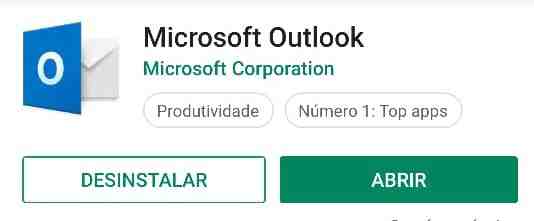
Primeiramente, ao abrir o Outlook em seu Iphone ou Android, clique na opção Iniciar.
Em seguida, escolha a opção IMAP.
Agora, digite o endereço de seu email. Em seguida, clique Continuar.
Na tela seguinte, ative as configurações avançadas.
A tela a seguir pode parecer um tanto confusa ou longa. Contudo, não se preocupe! O Outlook é bastante fácil de configurar, pois não requer a informação de certificados SSL nem porta SMTP ou IMAP. Para configurar seu email no Iphone ou no Android, você precisa informar os dados dos servidores SMTP e IMAP. Dessa forma, informe os campos conforme indicaremos:
Endereço de email: é o seu endereço de email.
Nome para exibição: é o nome como seus emails enviados aparecerão.
Descrição: uma descrição para sua conta
Servidor de entrada de emails IMAP
Nome do host IMAP: (Aonde X é o número do seu servidor. Dessa forma, verifique o nome correto em sua área do cliente Homehost).
Nome do usuário IMAP: é o seu endereço de email
Senha IMAP: a senha do seu email.
Servidor de saída de emails SMTP
Nome do host SMTP: (Aonde X é o número do seu servidor. Dessa forma, verifique o nome correto em sua área do cliente Homehost).
Nome do usuário SMTP: é o seu endereço de email
Senha SMTP: a senha do seu email.
Por fim, clique no “V” na parte superior da tela.
Pronto! Por fim, sua conta já está configurada. Em seguida, nas duas telas, vamos clicar em Ignorar.
Por fim, esta é sua caixa de entradas do Outlook!
Conclusão
A instalação e configuração do aplicativo de emails Outlook para Android e IOS é bastante similar. O procedimento é exatamente o mesmo para as duas plataformas. Para configurar email no Iphone, você pode seguir exatamente os mesmos passos. O processo de configuração do Outlook é bastante similar ao do Bluemail, que também está disponível nas duas plataformas: Android e Iphone.
